Einführung
SSL-Zertifikate sind kryptografische Schlüssel in Form einer sehr kleinen Datei. Wenn es auf einer Website installiert wird, ermöglicht es eine sichere Verbindung zwischen dem Webbrowser eines Benutzers und dem Website-Server. Es macht die Informationen für alle anderen unlesbar und schützt sie vor Hackern und digitalen Identitätsdieben.
SSL sichert Datenübertragungen, Anmeldungen, Finanztransaktionen und andere vertrauliche Informationen und entwickelt sich zunehmend zur Norm.
SSL auswählen
Um SSL-Zertifikate von Ihrem E2E Networks „MyAccount“ zu kaufen, folgen Sie diesen Schritten –
SCHRITT 1 – Navigieren Sie zu SSL
Melden Sie sich bei E2E Networks „MyAccount“ an und wählen Sie im linken Fensterbereich „SSL-Zertifikate kaufen“ aus.
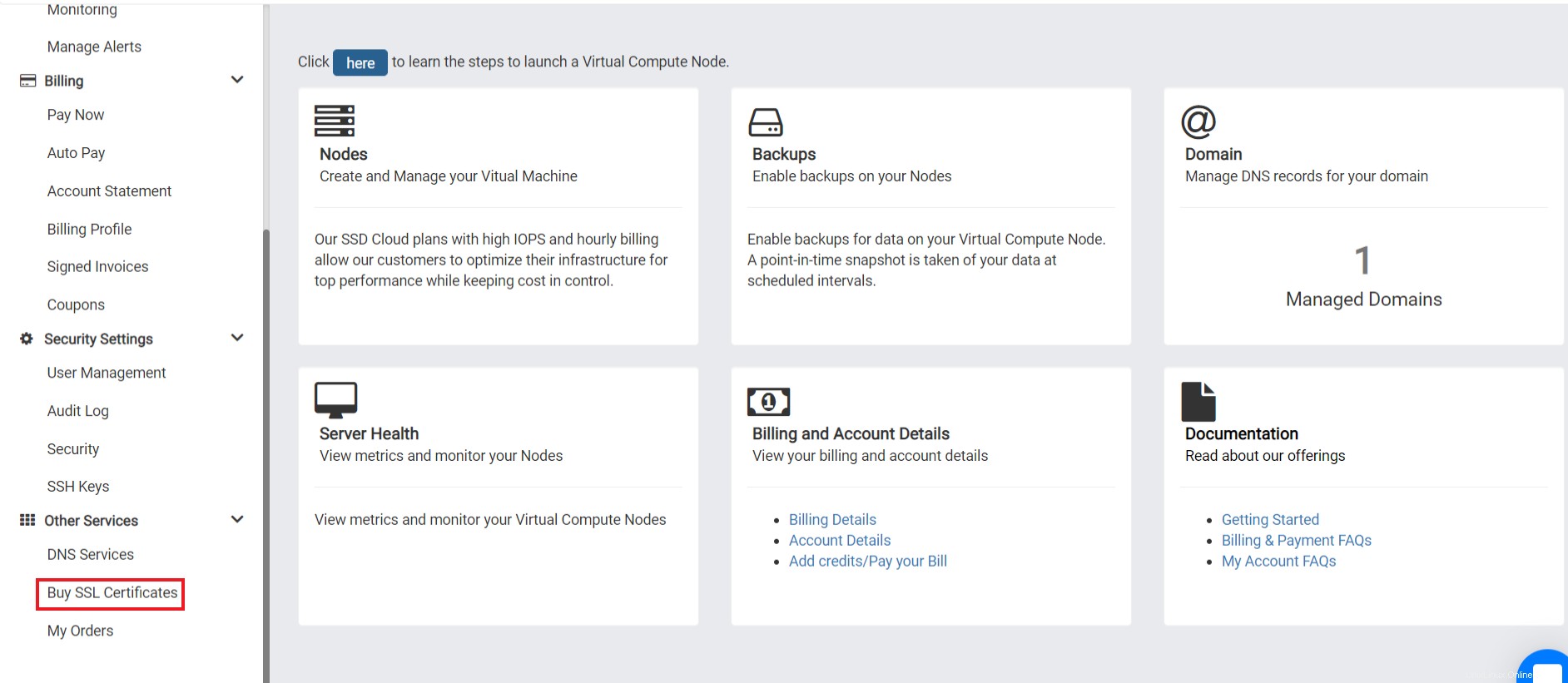
SCHRITT 2 – Zertifikattyp auswählen
Wählen Sie den Zertifikatstyp aus, den Sie kaufen möchten, und klicken Sie auf die Schaltfläche „Jetzt kaufen“.
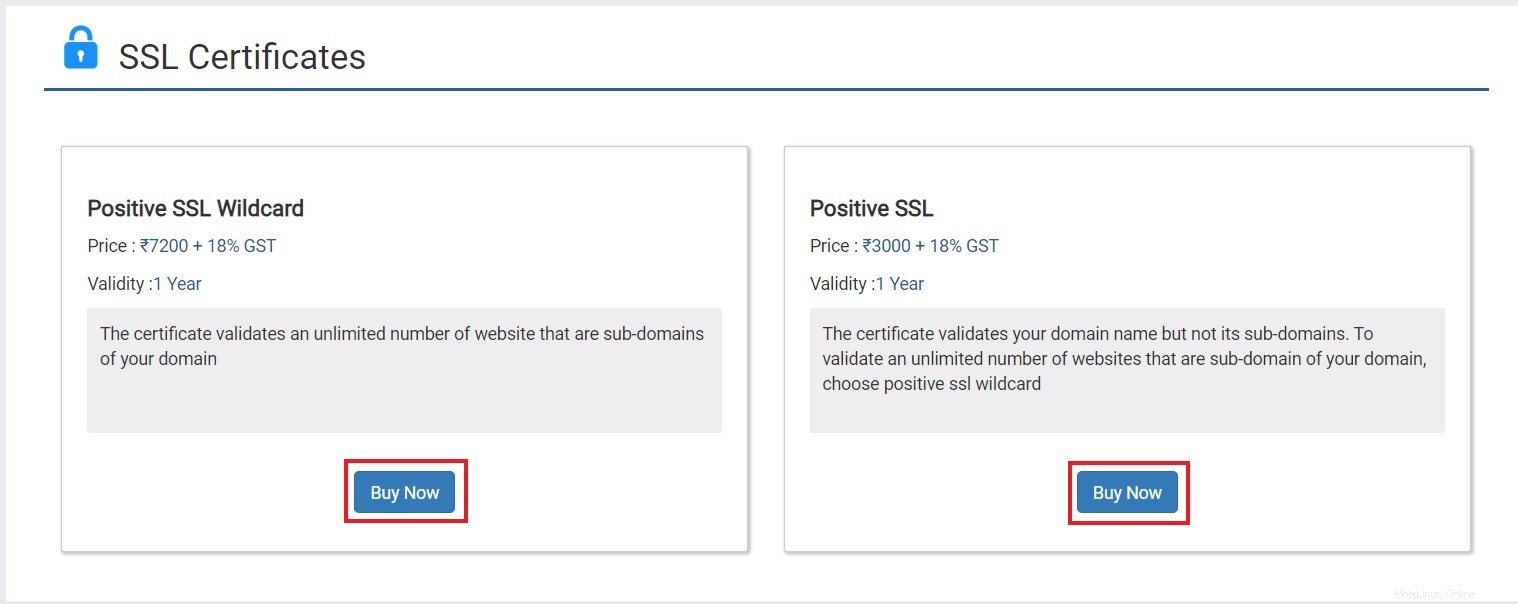
Positive SSL-Zertifikate
Einzelnes Domänenzertifikat für einen einzelnen sicheren Ursprung (z. B.: www.example.com)
Diese Zertifikate gelten nur für eine Domain und schützen nicht die Subdomains (mail.example.com)
Positive SSL-Wildcard-Zertifikate
Wildcard-Zertifikat für einen sicheren Ursprung mit vielen dynamischen Subdomains (z. B. a.example.com, b.example.com).
Ein Wildcard-Zertifikat wird primär für „*.domain.com“ ausgestellt. Das Zeichen (*) ist hier ein Platzhalter, der eine unbegrenzte Anzahl von Subdomains sichert, auch Subdomains der zweiten Ebene.
SCHRITT 3 – Eingabe Kontaktdaten
Bitte geben Sie die Admin-Kontaktdaten wie Name, E-Mail, Telefon usw. ein und klicken Sie auf Weiter.
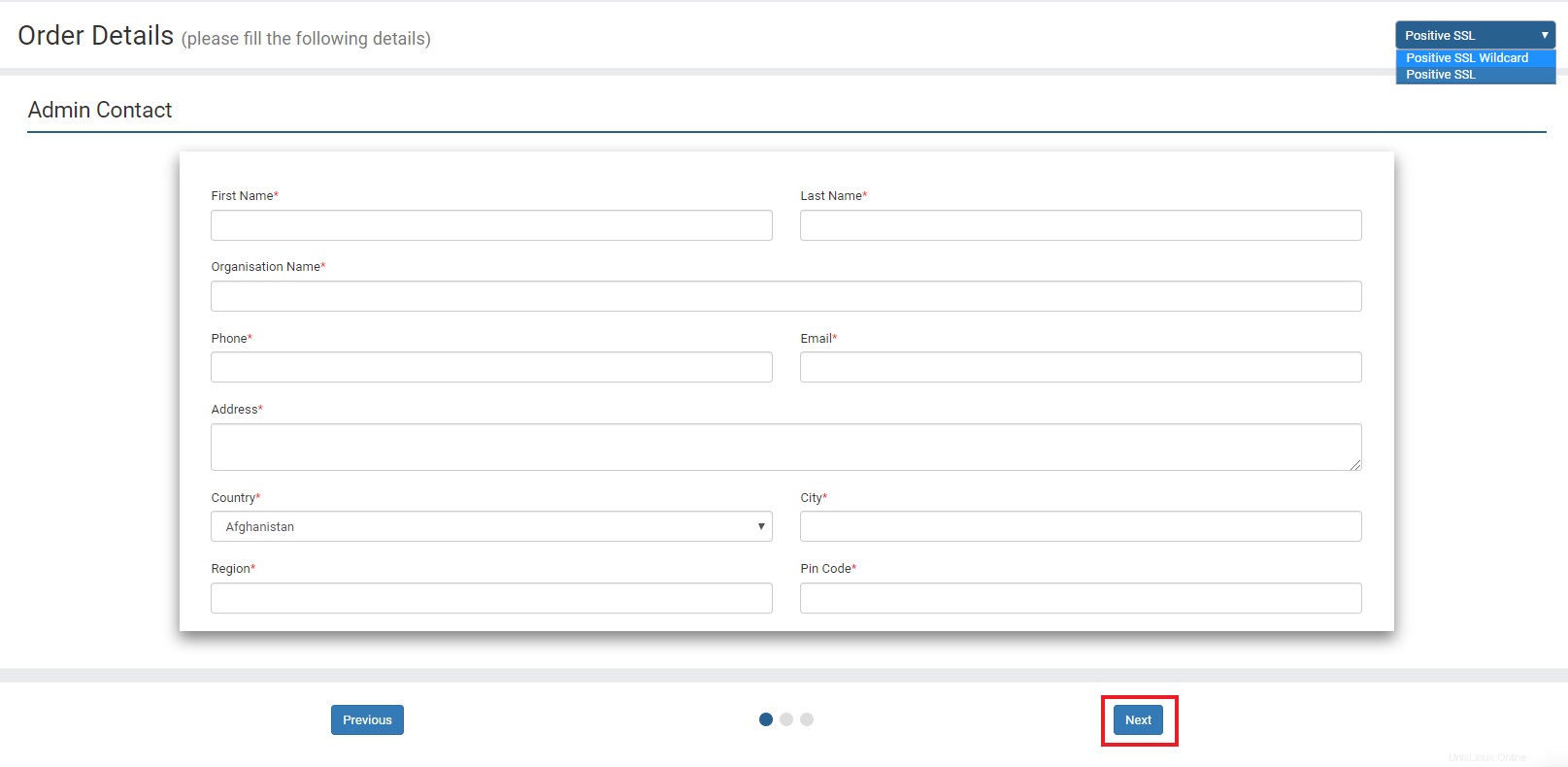
Geben Sie im nächsten Fenster Ihre technischen Kontaktdaten ein.
Verwenden Sie den Schieberegler, um Ihre technischen Kontaktdaten auf die gleichen wie die des Admin-Kontakts einzustellen.
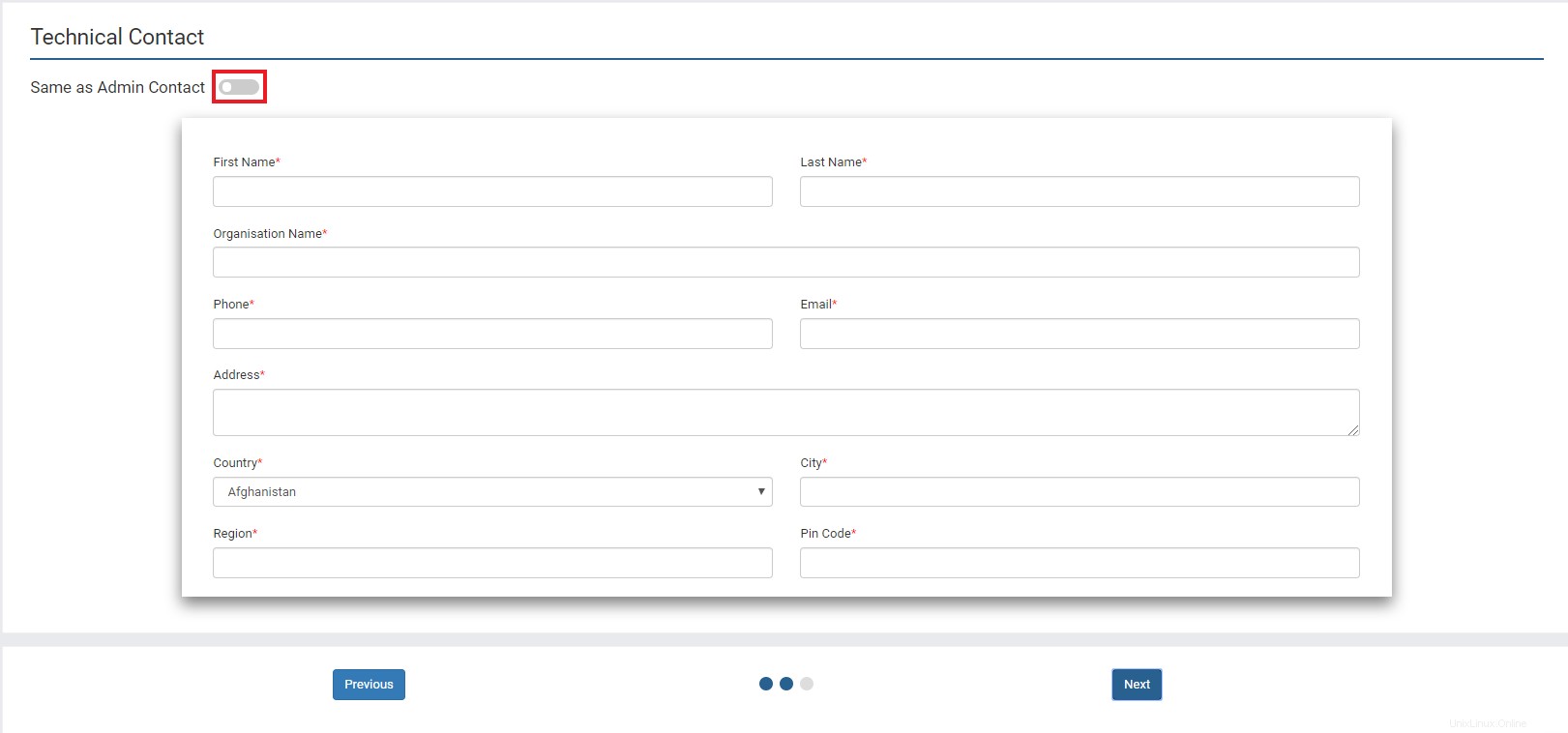
SCHRITT 4 – Zertifikatsdetails
Wählen Sie gemäß Ihren Anforderungen dateibasierte oder CName-basierte Authentifizierung aus. Hier laden Sie Ihre Datei hoch.
Auth-Typ
Dateibasierte Validierung
Das System der SSL-Zertifizierungsstelle stellt Ihnen eine einfache Textdatei zur Verfügung, die in einem Ordner gespeichert werden kann.
Wenn Sie beispielsweise versuchen, www.example.com zu validieren. Der Dateipfad oder die URL, unter der das Zertifizierungsstellensystem Ihre Datei anzeigen wird –
www.example.com/.well-known/pki-validation/[Ihr Dateiname].txt
Sobald das Zertifizierungsstellensystem die .txt-Datei anzeigen kann, wird die Bestellung bearbeitet.
CName-basierte Validierung
Mit dieser Methode können Sie Ihre Domain validieren, indem Sie einen DNS-CNAME-Eintrag erstellen.
Der Anbieter des SSL-Zertifikats stellt Ihnen einen DNS-CNAME-Eintrag zur Verfügung, der im Steuerungsfeld Ihres DNS-Anbieters hinzugefügt werden muss.
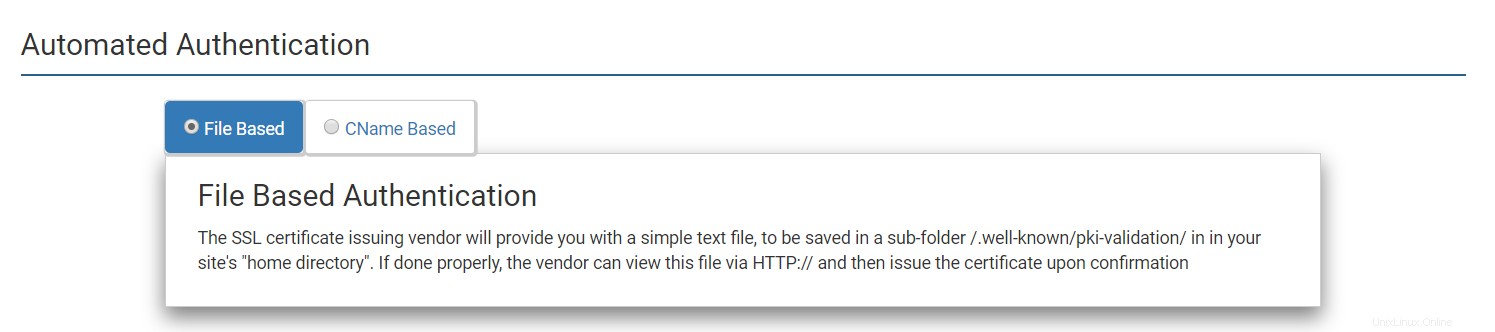
Zertifikatsignierungsanfrage
Beim Generieren einer CSR wird die Zertifizierungsstelle Sie nach Informationen fragen, die installiert werden, wie z. B. Organisationsname, Domänenname, Land usw.
Anweisungen zum Generieren einer CSR und eines privaten Schlüssels finden Sie hier – CSR-Generierungsanweisungen
Ein CSR enthält auch ein privates und ein öffentliches Schlüsselpaar. Ein öffentlicher Schlüssel wird in das Zertifikat eingebettet, während ein privater geheimer Schlüssel dafür sorgt, dass es funktioniert.
Sobald Sie Ihre CSR haben, können Sie sie in den Textbereich Zertifikatsignierungsanforderung einfügen.
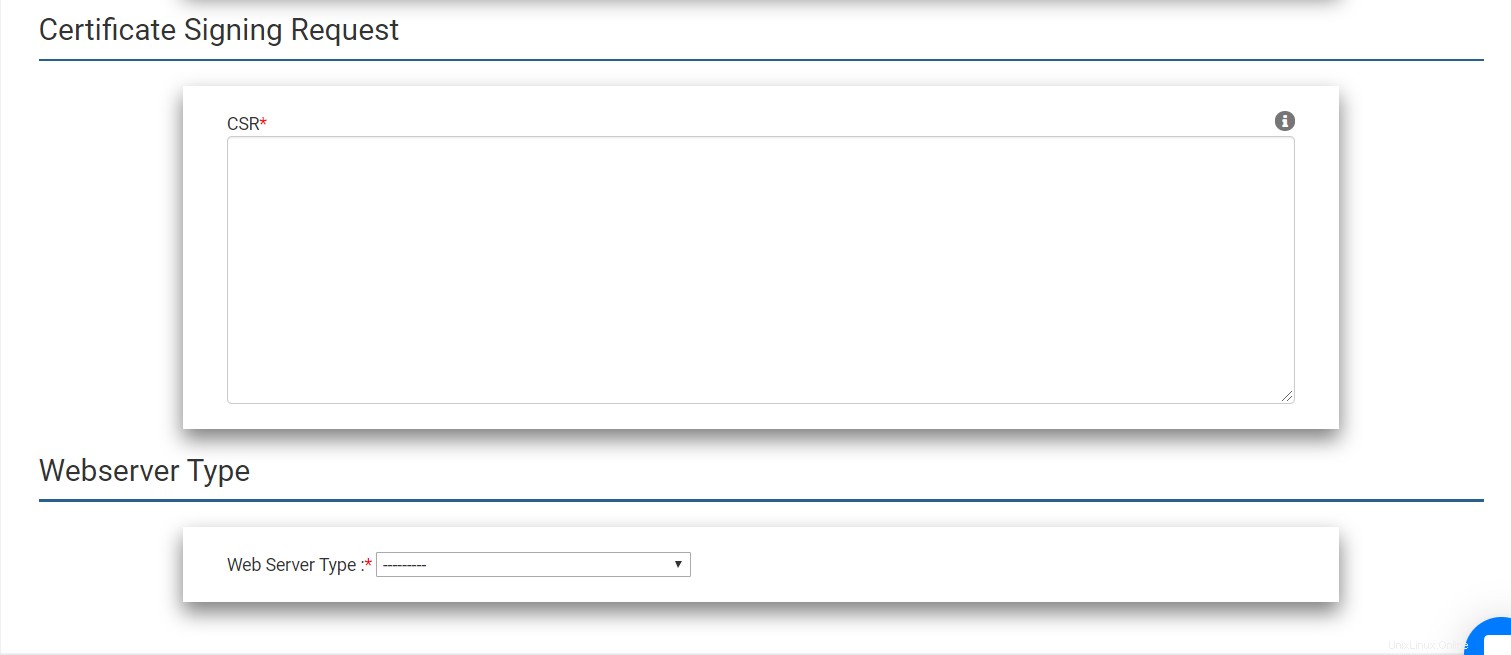
Webservertyp
Wählen Sie den Typ des Webservers oder eine Plattform aus, für die Sie eine CSR erstellt haben, z. B. Apache2, Cpanel, Plesk usw., oder wählen Sie andere aus, wenn Ihr Webservertyp nicht in der Liste enthalten ist.
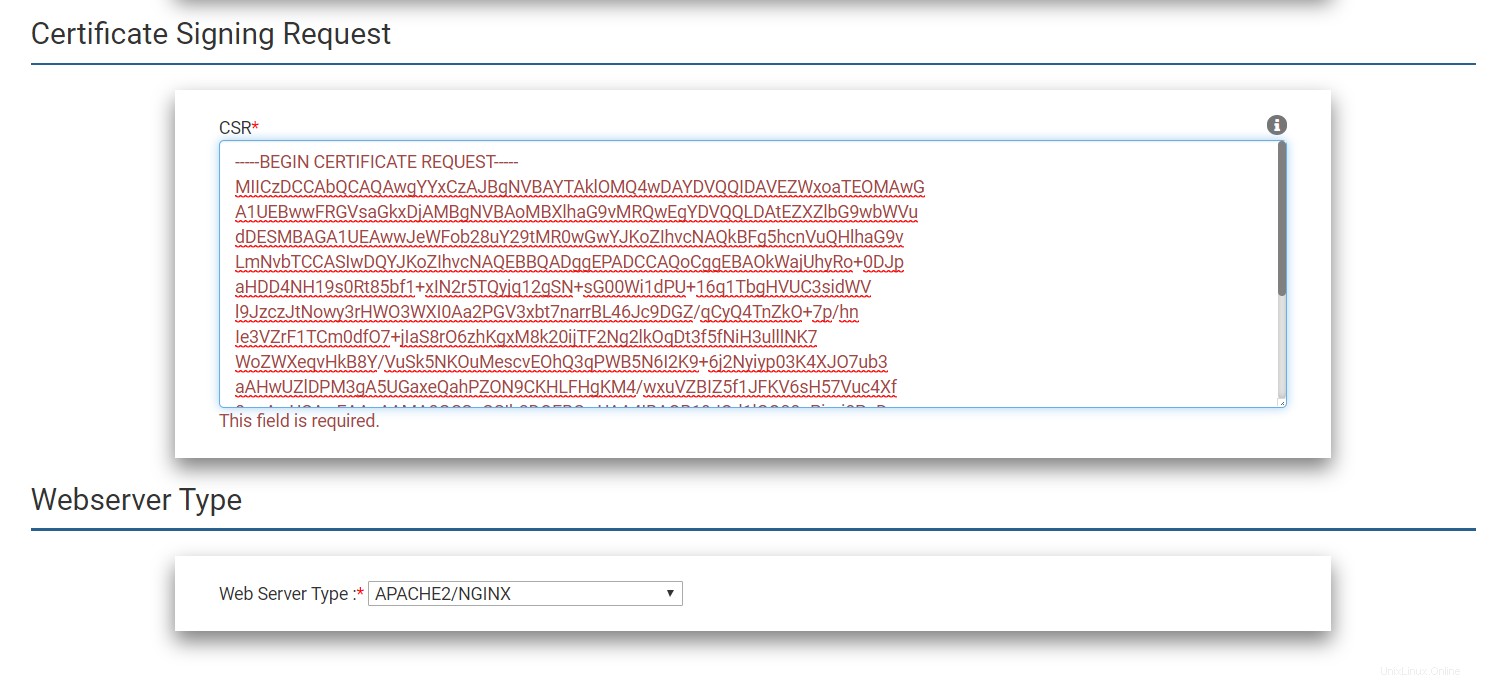
Bestellung aufgeben
Vorbestellungsbestätigung
Dieses Fenster zeigt alle Details an, bevor Sie Ihre Bestellung bestätigen und bezahlen.
Hinweis- Sie können Änderungen vornehmen, bevor Sie die Zahlung leisten.
Wenn Sie der Meinung sind, dass Ihre Angaben korrekt sind, klicken Sie auf „Weiter zur Zahlung“, um die Zahlung vorzunehmen.
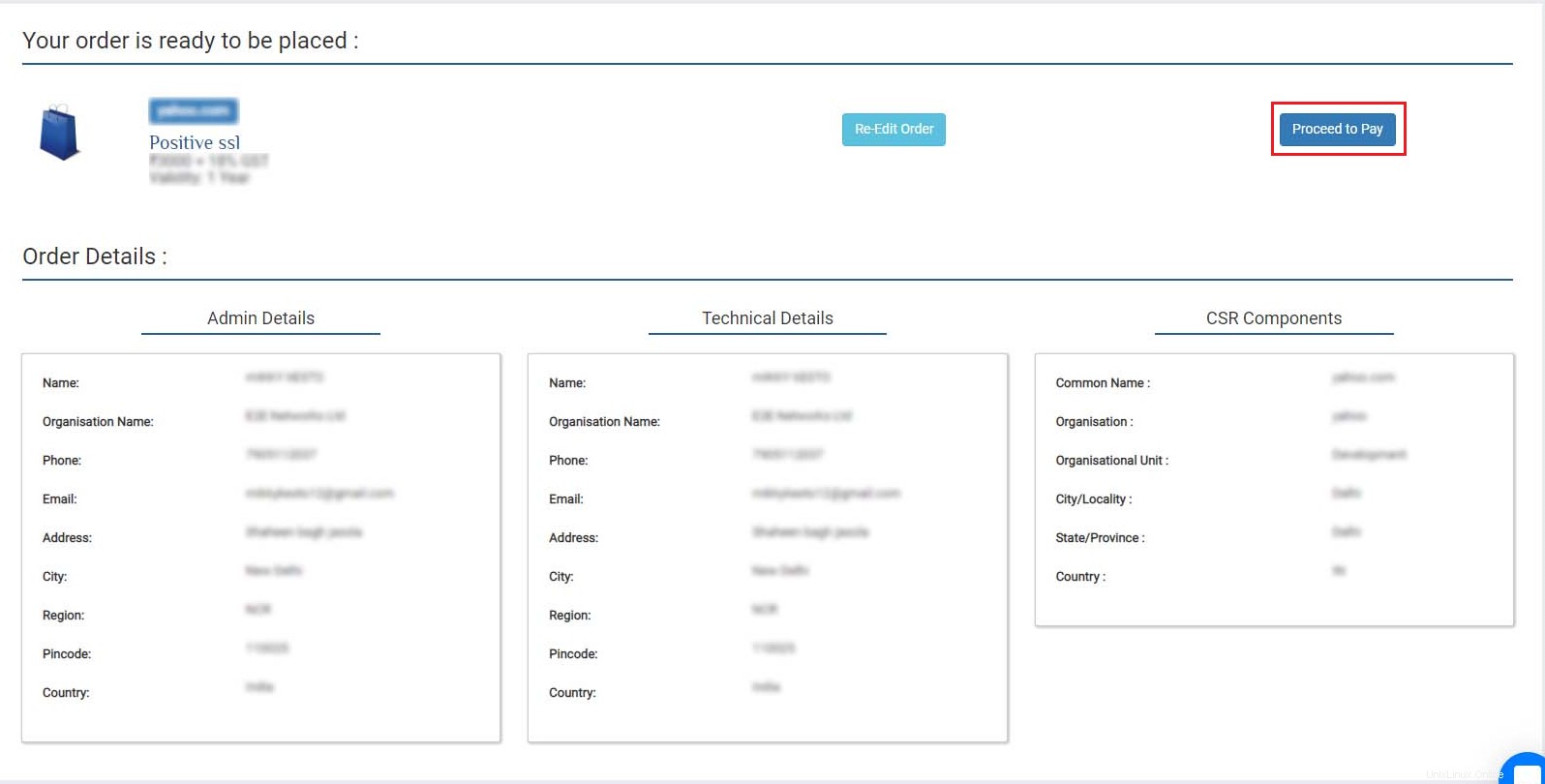 Bestellabwicklung
Bestellabwicklung
Nachdem Sie eine Bestellung aufgegeben und bezahlt haben, wird eine Bestell-ID generiert und Sie erhalten eine Bestätigung, sobald Ihr Zertifikat verwendet werden kann.
Hinweis – Die Generierung der Bestellung kann je nach Bearbeitungszeit des Zertifikatsanbieters einige Zeit in Anspruch nehmen.
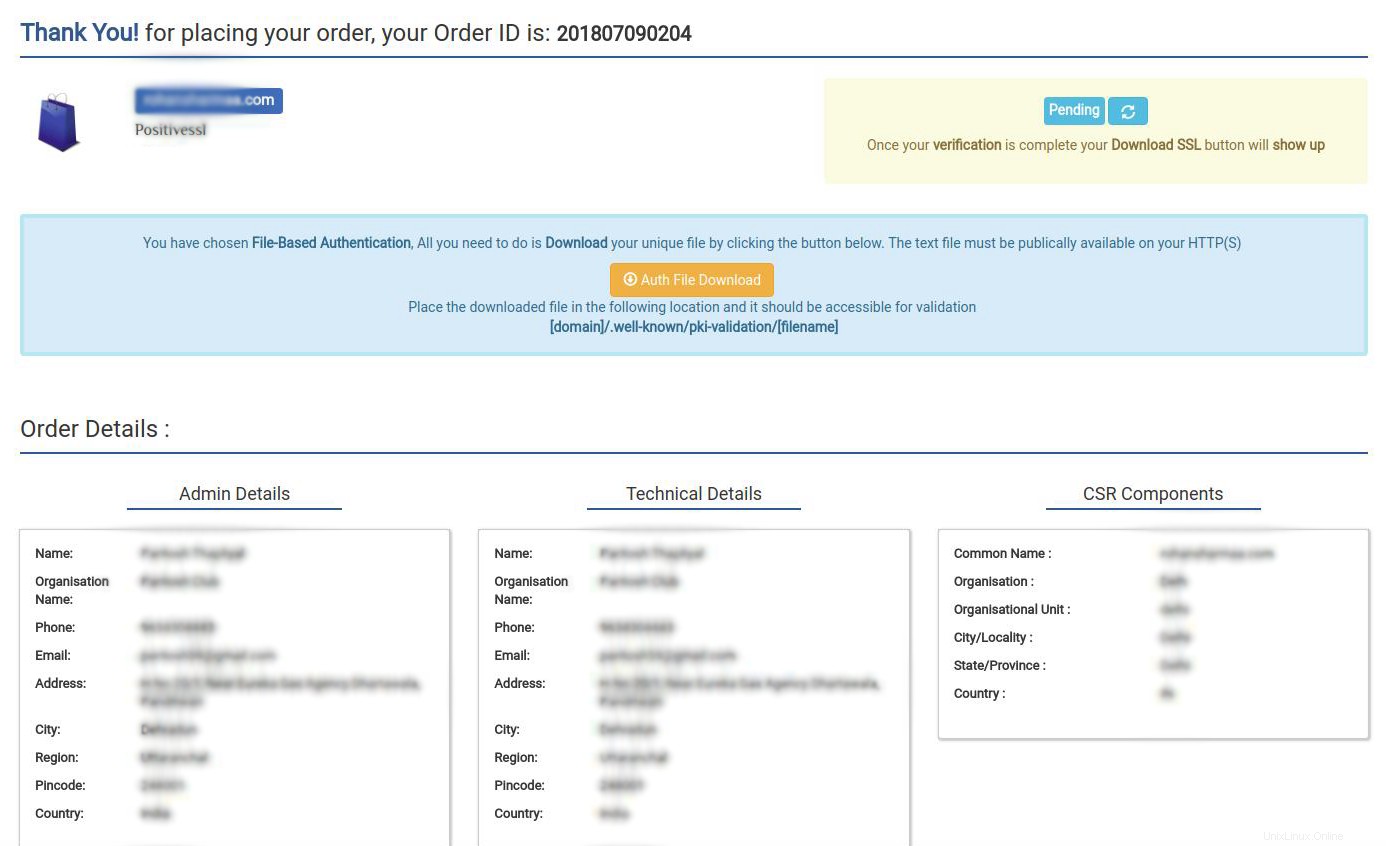
Zertifikat herunterladen
Sobald Ihre Bestellung erfolgreich bearbeitet wurde, können Sie Ihr SSL-Zertifikat von „Mein Konto“ herunterladen.
Dateibasiertes Zertifikat
Laden Sie die verfügbare Authentifizierungsdatei herunter und platzieren Sie den Download im angegebenen Pfad.
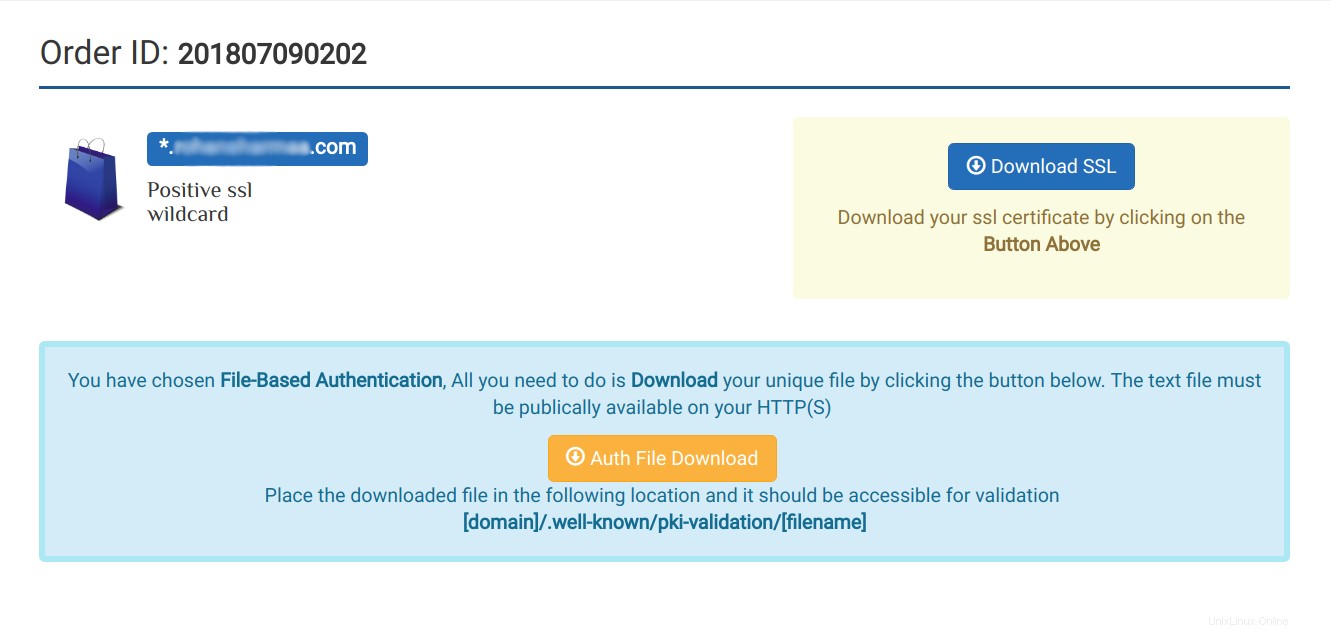
CName-basiertes Zertifikat
Legen Sie die CName-Einträge in den DNS-Einträgen Ihres Domänenanbieters fest.
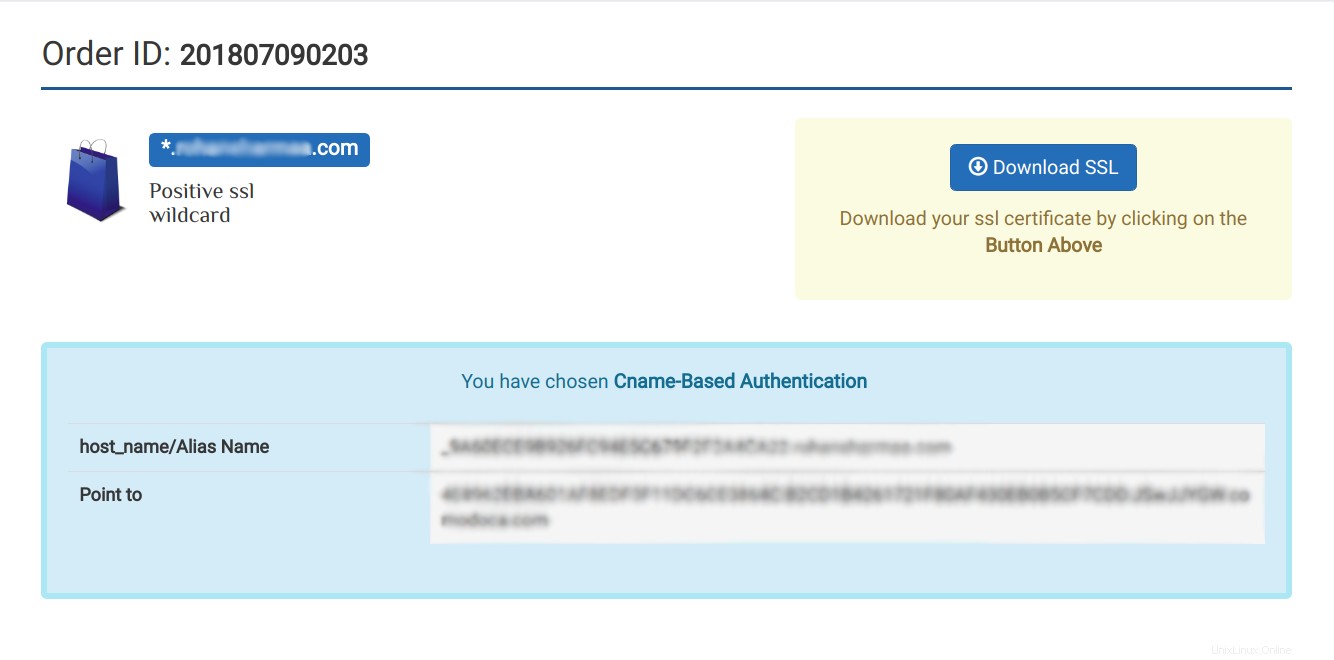
Bereitstellen
Nachdem Sie das SSL-Zertifikat heruntergeladen und den Ordner entpackt haben, können Sie Ihr SSL-Zertifikat problemlos bereitstellen
Besuchen Sie den Link, um mehr zu erfahren
Schritte für die Bereitstellung von SSL-Zertifikaten unter Linux